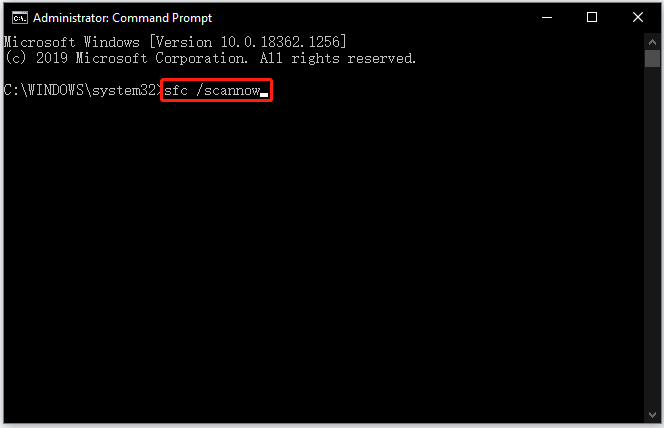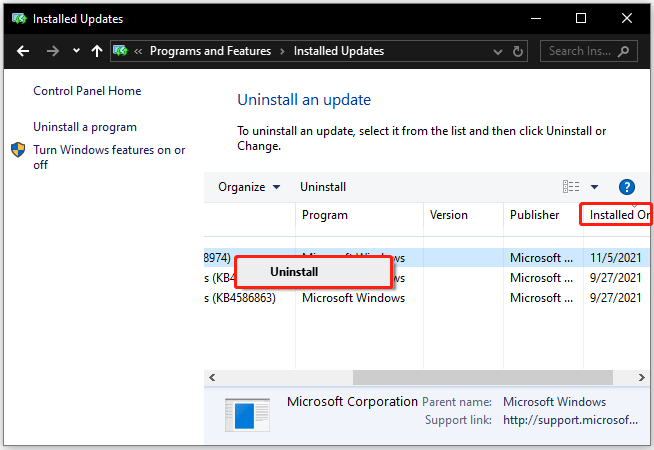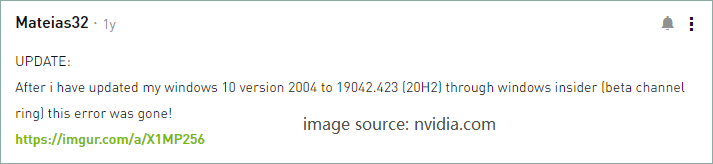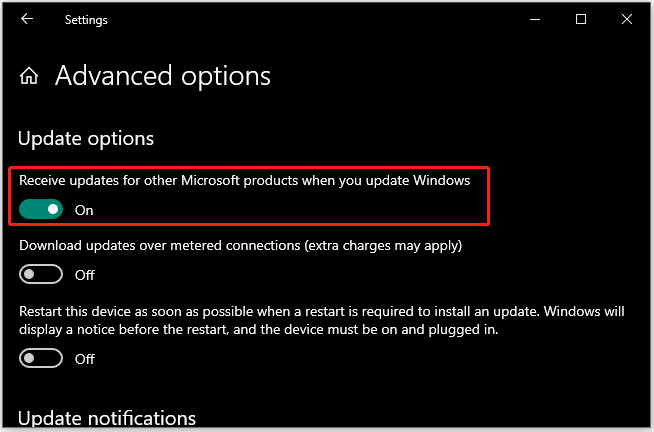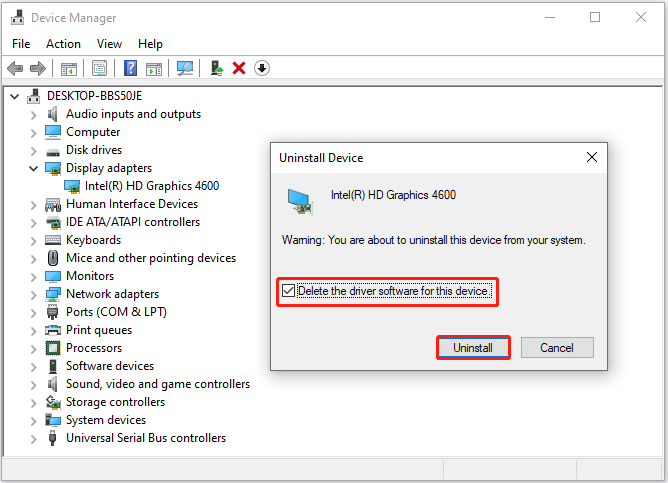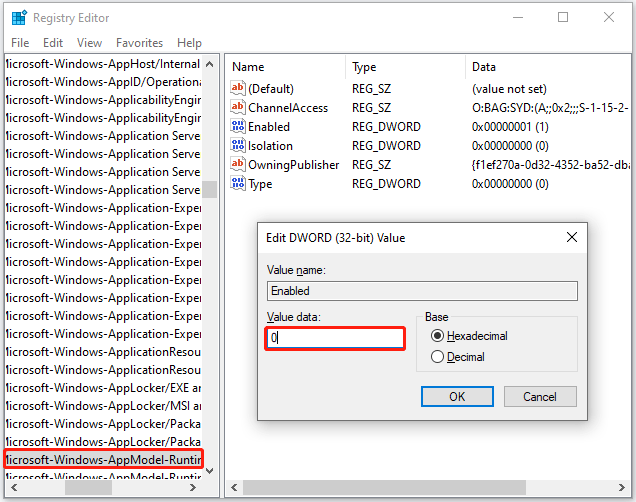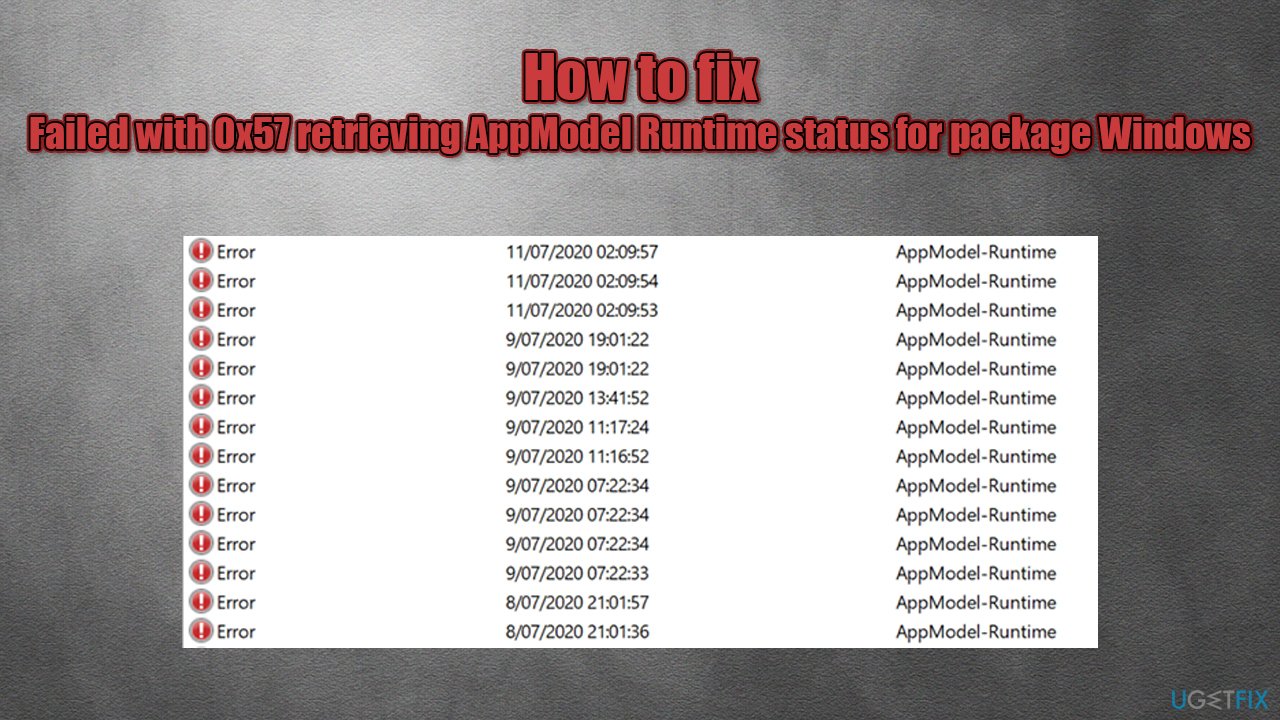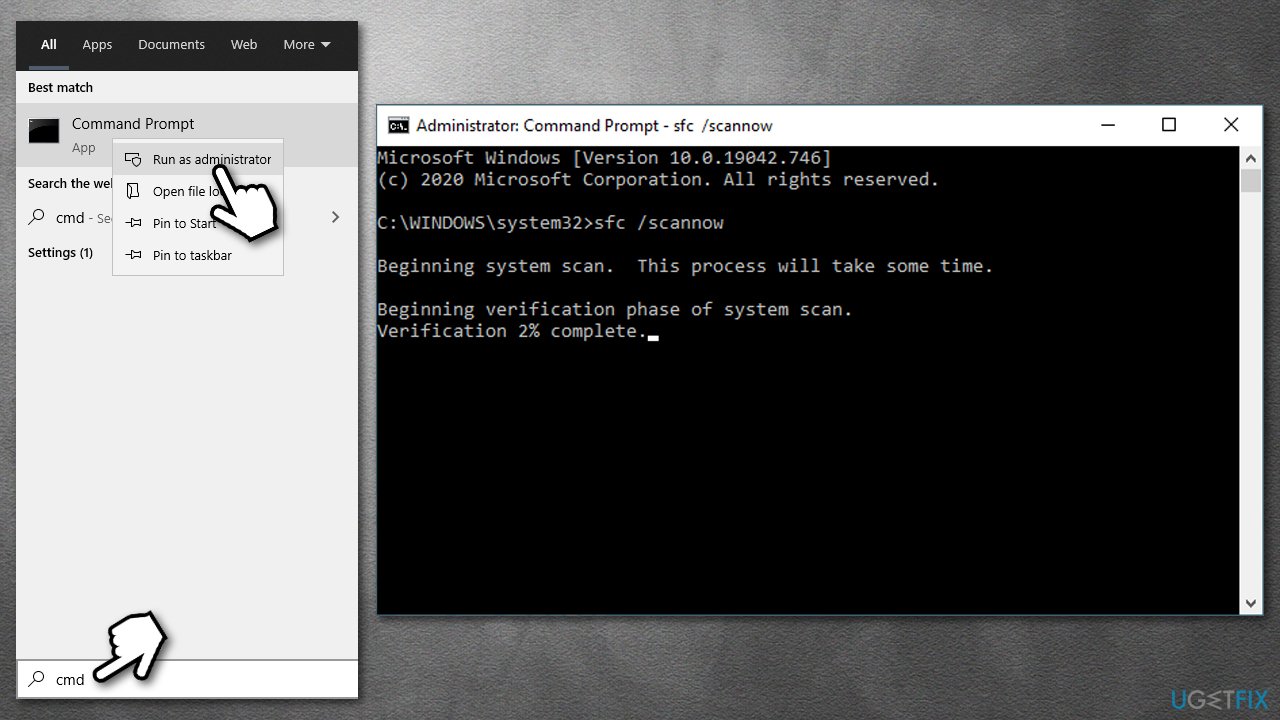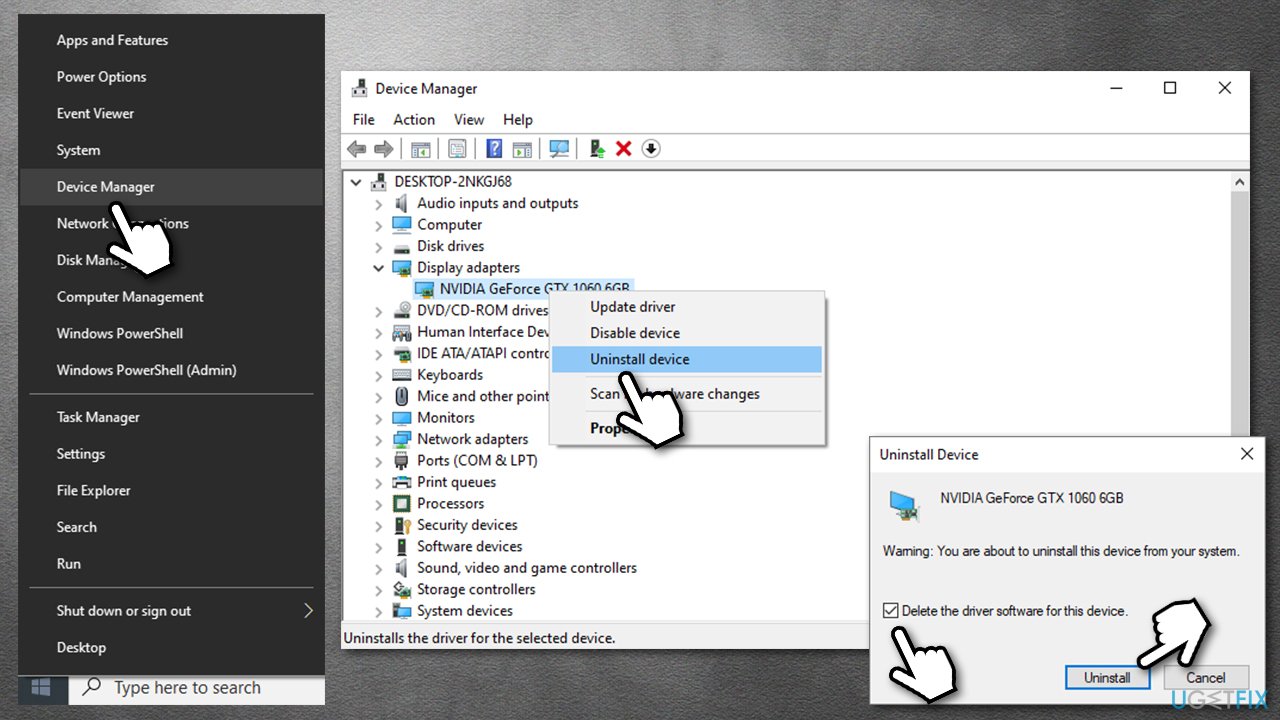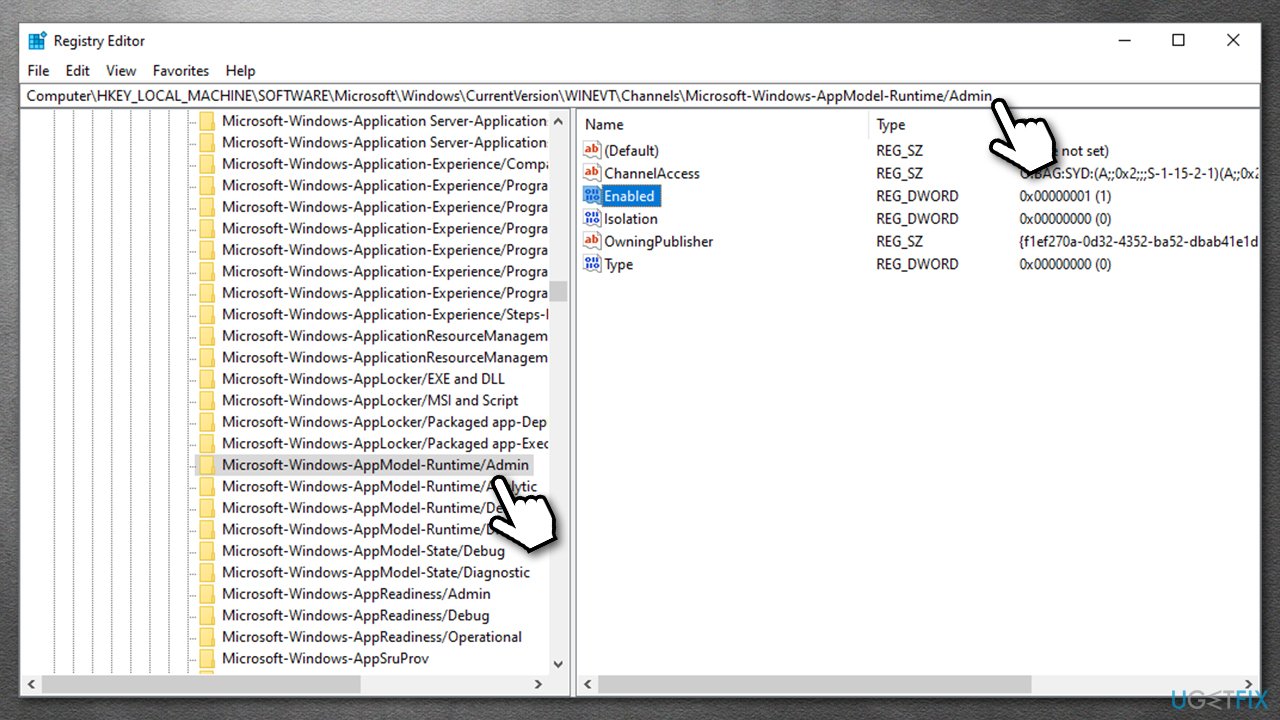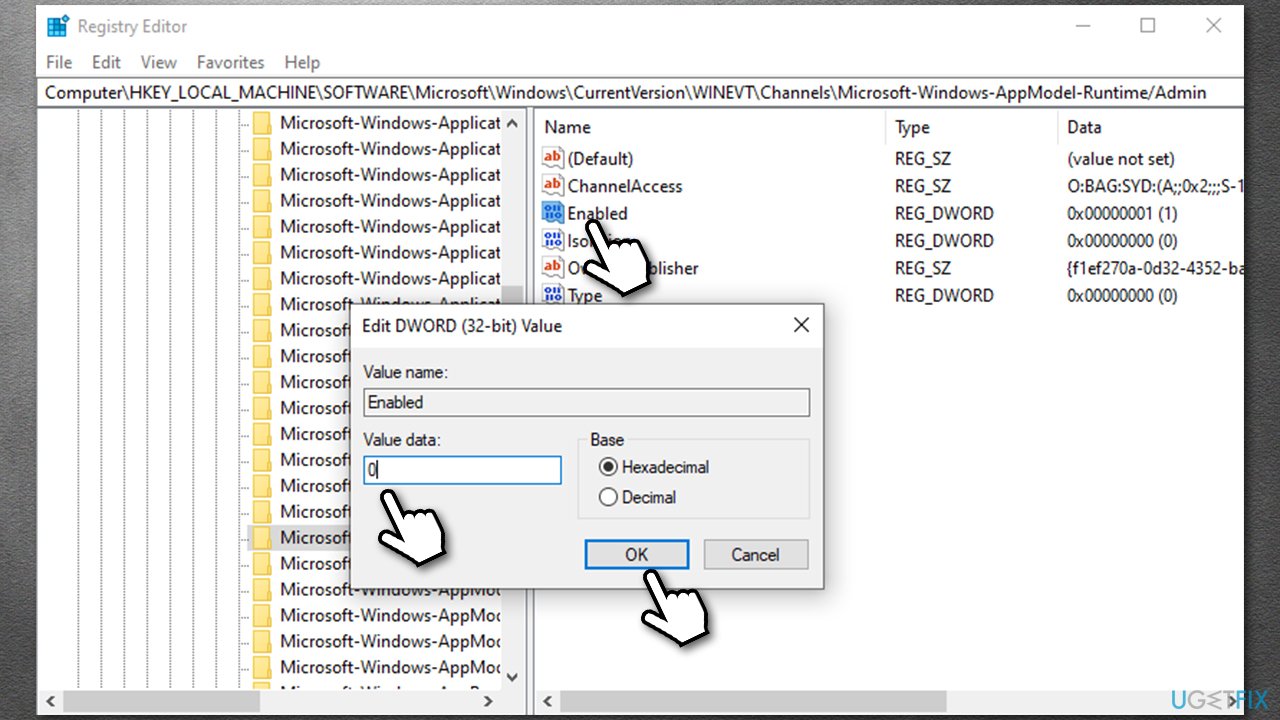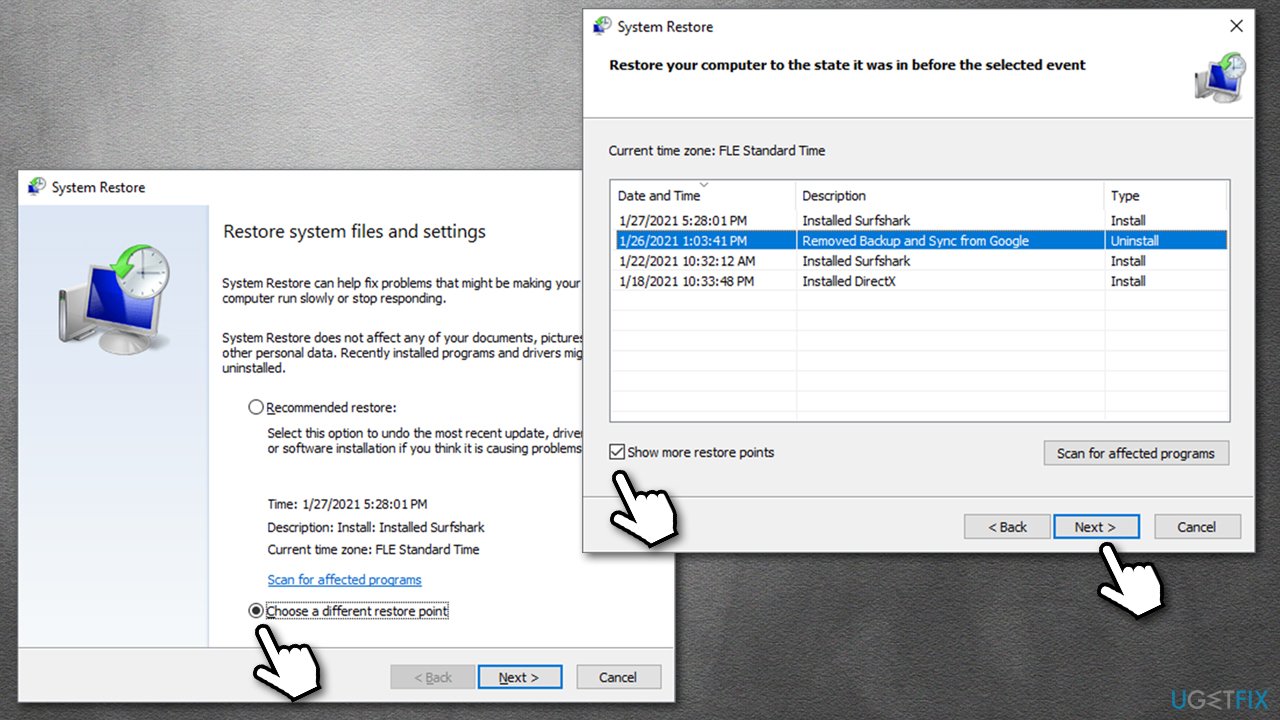-
Home
-
Partition Manager
- Failed with 0x57 Retrieving AppModel Runtime
By Vicky |
Last Updated
Lots of people run into the error message “Failed with 0x57 retrieving AppModel Runtime status for package Windows”. The error message seems to be a little complicated, but do not worry. This post from MiniTool Partition Wizard analyzes why this error message appears and shows you how to get rid of this error message.
Failed with 0x57 Retrieving AppModel Runtime Status for Package Windows
How to fix “Failed with 0x57 retrieving AppModel Runtime status for package Windows”? Start reading.
Every time when I play CoD Wazrone it crashes without any error, in the past game was working fine but after windows update version 2004 I am facing that issue and when I checked event viewer right after the game crashed it shows the following error: Failed with 0x57 retrieving AppModel Runtime status for package Windows. Event ID 65 …https://answers.microsoft.com/en-us/windows/forum/all/failed-with-0x57-retrieving-appmodel-runtime/bcd6a887-e692-4b89-8f8e-5a7eeca91536
As the user reported, the error message “Failed with 0x57 retrieving AppModel Runtime status for package Windows” appeared when people played a video game and the video game crashed.
Well, why does this error 0x57 appear? It might be related to many reasons, ranging from corrupted system files to graphics card crash. No matter which is the real culprit, you can try the following solutions to get rid of this error 0x57.
Fix 1: Repair Damaged System Files via SFC and DISM
First of all, run SFC and DISM to find the corrupted system files and repair them.
# Run SFC:
- Type CMD into the Windows search bar.
- Right-click the search result and then choose the Run as administrator option.
- Once inside the Command Prompt window, type the sfc /scannow command and hit the Enter key to run it.
- Wait for the process to finish.
If this is not helpful, you need to run the following DISM commands using Command Prompt:
dism /online /cleanup-image /scanhealth
dism /online /cleanup-image /checkhealth
dism /online /cleanup-image /restorehealth
Note: Open Command Prompt as administrator again and run the above commands one by one.
Fix 2: Uninstall the Latest Windows Updates
If the error message “Failed with 0x57 retrieving AppModel Runtime status for package Windows” after you updated your Windows, you can try uninstalling the updates.
For that, here is the tutorial:
- Type Control Panel into the Windows search bar and then hit the Enter key.
- Switch the view mode to Category and click the Uninstall a program option under the Program category.
- Click the View installed updates link in the top left of the current window.
- Expand the current window or move the slide bar at the bottom rightward to find the Install On tab. Then, click this tab to sort all the updates by the date.
- Right-click the update file and click the Uninstall option. Repeat that until you uninstall all the updates installed on the same date.
- Restart your computer.
Fix 3: Update Your Windows
If the second solution is not helpful, you can try updating your Windows if there are new updates available. Some users reported that they got rid of the error message “Failed with 0x57 retrieving AppModel Runtime status for package Windows” after updating Windows 10 version 2004 to 19042.423.
Here is how to update Windows 10:
- Press Windows + I to open Windows Settings.
- Click the Update & Security option on the Settings window.
- Click the Advanced options option on the right panel.
- Under Update options, check if the switch for Receive updates for other Microsoft products when you update Windows is set to On.
- Go back to the last window and then click the Check for updates button to check if any new updates are available.
- If they are available, Windows will automatically install them, and just need to wait patiently.
- Reboot your computer.
Fix 4: Update Your Graphics Card Drivers
Next, try updating your graphics card drivers using Device Manager.
- Right-click the Windows icon on the taskbar and then choose the Device Manager option.
- Expand the Display adapters category on the Device Manager window.
- Find your GPU in the list, right-click it, and then choose the Uninstall device option.
- Tick the checkbox for Delete the driver software for this device and click the Uninstall button on the new window.
- Restart your computer. This will reinstall the driver.
Fix 5: Modify Registry Editor
If the error 0x57 persists, you may need to change the value data of Microsoft-Windows-AppModel-Runtime/Admin from 1 to 0. This needs to be completed in Registry Editor, so please follow the tutorial below carefully, and for high security, please back up Registry Editor beforehand.
- Type regedit into the Windows search bar and then hit the Enter key.
- Go to the path: HKEY_LOCAL_MACHINE\SOFTWARE\Microsoft\Windows\CurrentVersion\WINEVT\Channels\Microsoft-Windows-AppModel-Runtime/Admin
- Double-click the Enable item on the right pane.
- Change its value data from 1 to 0 and click the OK button.
Check if the error message persists. If it still appears, you can try using System Restore to restore your computer to a normal status if you have created a system restore point.
All the solutions to the error 0x57 have been displayed. It is your time to give them a try.
About The Author
Position: Columnist
Vicky is a website editor who has been writing tech articles since she was graduated from university. Most of her articles talk about Windows PC and hard disk issues. Some of her articles also touch on YouTube usage and issues.
During her spare time, she likes to spend time reading, watching videos, and sitting on her Yoga mat to relax.
В современном цифровом мире пользователи компьютеров часто сталкиваются с различными ошибками и проблемами. Одной из таких ошибок является ошибка 0x57 при получении состояния среды выполнения appmodel для пакета windows код 65. Эта ошибка может возникнуть во время установки или запуска программного обеспечения в операционной системе Windows.
Ошибки, связанные с состоянием среды выполнения appmodel, часто вызывают различные проблемы. Они могут помешать нормальному функционированию приложений и игр, вызывать зависания и сбои в работе системы. Поэтому важно знать причины и способы решения подобных ошибок.
Ошибка 0x57 при получении состояния среды выполнения appmodel для пакета windows код 65 может быть вызвана несколькими причинами. Одной из основных причин является конфликт с другими программами или службами, которые также используются в операционной системе. Кроме того, ошибка может быть вызвана неправильными настройками системы, поврежденными файлами или проблемами с драйверами.
Исправление ошибки 0x57 при получении состояния среды выполнения appmodel для пакета windows код 65 требует определенных действий. В первую очередь, рекомендуется обновить операционную систему до последней версии. Также стоит проверить наличие конфликтующих программ и служб, а при необходимости отключить или удалить их. Если проблема не решается, можно попробовать восстановить поврежденные файлы системы или обновить драйверы устройств. При наличии сложных проблем рекомендуется обратиться к специалистам или поддержке операционной системы.
Содержание
- Ошибка 0x57 при получении состояния среды выполнения appmodel для пакета Windows код 65
- Причина возникновения ошибки 0x57
- Как исправить ошибку 0x57
- Какие последствия вызывает ошибка 0x57
- Что такое среда выполнения appmodel для пакета Windows
- Как узнать код ошибки 65 при получении состояния среды выполнения appmodel
Ошибка 0x57 при получении состояния среды выполнения appmodel для пакета Windows код 65
Когда пользователь запускает определенное приложение, операционная система создает среду выполнения appmodel для этого приложения. В случае, если возникает ошибка 0x57, это означает, что операционная система не может получить состояние этой среды выполнения для пакета Windows с кодом 65.
Существует несколько возможных причин, по которым может возникать эта ошибка. Одной из причин может быть отсутствие или повреждение необходимых файлов приложения или системных файлов операционной системы. Также, проблема может быть связана с неправильными настройками безопасности или драйверами устройств.
Для исправления ошибки 0x57 при получении состояния среды выполнения appmodel для пакета Windows код 65 можно попробовать следующие решения:
- Перезапустите компьютер. Иногда перезапуск может решить временные проблемы, связанные с работой операционной системы.
- Установите все доступные обновления для операционной системы Windows. Обновления могут содержать исправления для известных ошибок и проблем совместимости.
- Проверьте наличие вредоносного программного обеспечения на компьютере. Вирусы или другое вредоносное ПО могут вызывать ошибки и сбои в работе системы.
- Проверьте целостность системных файлов операционной системы с помощью инструмента DISM (Deployment Image Servicing and Management). Если обнаружены поврежденные файлы, используйте команду SFC (System File Checker) для восстановления этих файлов.
- Обновите или переустановите драйверы для устройств на компьютере. Иногда проблемы с драйверами могут вызывать ошибки, связанные с средой выполнения appmodel.
- Если проблема не устранена, попробуйте выполнить чистую загрузку операционной системы, чтобы исключить возможные конфликты с другими программами или службами.
Если ни одно из вышеперечисленных решений не помогло решить проблему, рекомендуется обратиться за поддержкой к разработчикам приложения или к специалистам по обслуживанию операционной системы. Они смогут провести дополнительные исследования и предоставить дальнейшие рекомендации для решения ошибки 0x57 при получении состояния среды выполнения appmodel для пакета Windows код 65.
Причина возникновения ошибки 0x57
Ошибка 0x57 при получении состояния среды выполнения appmodel для пакета windows код 65 может возникнуть по нескольким причинам:
- 1. Некорректные настройки реестра. Неправильные или поврежденные значения в реестре могут привести к возникновению ошибки. Это может произойти из-за установленных программ, которые вмешиваются в настройки реестра, или из-за некорректно выполненной установки программы.
- 2. Ошибка в программном коде. Неправильно написанный код или поврежденные файлы программы могут вызвать ошибку 0x57. Это может произойти, если файлы программы были повреждены или испорчены, или если сам код программы содержит ошибки.
- 3. Проблемы с файловой системой. Некорректная работа файловой системы, например, испорченные или отсутствующие файлы, может вызвать ошибку 0x57. Это может произойти из-за проблем с жестким диском или другими устройствами хранения данных.
- 4. Конфликты с другими программами. Некоторые программы могут конфликтовать друг с другом и вызывать ошибку 0x57. Это может произойти, если программы используют одни и те же ресурсы или имеют неправильные настройки, которые влияют на другие программы.
- 5. Проблемы с операционной системой. Некоторые проблемы с операционной системой Windows могут привести к ошибке 0x57. Это может произойти, если системные файлы операционной системы были повреждены или испорчены, или если настройки операционной системы были изменены неправильно.
Как исправить ошибку 0x57
Ошибка 0x57, связанная с получением состояния среды выполнения appmodel для пакета Windows (код 65), может появиться при некорректной работе приложения или проблемах с системными файлами. Для исправления этой ошибки вы можете использовать следующие методы:
- Перезапустите компьютер
Перезапуск компьютера может помочь временно устранить проблему. Закройте все приложения и перезапустите компьютер, затем проверьте, исчезла ли ошибка. - Обновите Windows и установите все доступные обновления
Часто обновления Windows содержат исправления ошибок, включая ошибку 0x57. Проверьте, что на вашем компьютере установлены все доступные обновления, и если нет, загрузите и установите их. - Проверьте системные файлы
Некоторые проблемы с системными файлами могут вызывать ошибку 0x57. Вы можете воспользоваться инструментом проверки системных файлов в Windows, чтобы проверить целостность системных файлов и восстановить поврежденные файлы. - Переустановите приложение
Если ошибка возникает только при запуске определенного приложения, попробуйте его переустановить. Удалите приложение полностью, перезагрузите компьютер и затем установите его заново. - Проверьте антивирусное программное обеспечение
Некоторые антивирусные программы могут блокировать работу определенных приложений или вызывать ошибки. Проверьте настройки и исключения антивирусного программного обеспечения, чтобы убедиться, что ваше приложение не блокируется. - Обратитесь к службе поддержки
Если ни один из вышеперечисленных методов не помог исправить ошибку 0x57, рекомендуется обратиться к службе поддержки Microsoft или разработчику приложения для получения дальнейшей помощи.
При использовании вышеперечисленных методов вы должны быть в состоянии исправить ошибку 0x57 и продолжить нормальную работу с вашим приложением.
Какие последствия вызывает ошибка 0x57
Ошибка 0x57 (ERROR_INVALID_PARAMETER) может иметь различные последствия при получении состояния среды выполнения appmodel для пакета Windows код 65. Вот некоторые из возможных последствий:
- Проблемы с запуском приложений: Ошибка 0x57 может привести к сбою или неправильной работе приложения. Приложение может не запускаться вообще или работать некорректно из-за неправильных параметров.
- Системные сбои: Ошибка 0x57 может вызывать сбой в системе, что может привести к перезагрузке компьютера или потере данных. Это может произойти из-за неправильных параметров, которые могут повлиять на работу системы.
- Ошибки установки или обновления: Ошибка 0x57 может также возникать при установке или обновлении приложений или операционной системы. Это может привести к прерыванию процесса установки или обновления, что может затруднить использование программного обеспечения или операционной системы.
- Проблемы с безопасностью: Если ошибка 0x57 вызывает проблемы, связанные с безопасностью, это может привести к различным уязвимостям и угрозам безопасности. Проблемы с параметрами могут привести к отклонению политик безопасности или открытию доступа к защищенным данным.
- Потеря данных: Если ошибка 0x57 приводит к сбою системы или неожиданному завершению приложения, это может привести к потере данных. Если приложение зависит от правильных параметров для сохранения данных, то их потеря может быть критической.
В целом, ошибка 0x57 может иметь различные негативные последствия для пользователей, приложений и систем. Поэтому важно решить проблему как можно скорее для восстановления нормальной работы приложений и системы.
Что такое среда выполнения appmodel для пакета Windows
Пакеты Windows являются современным подходом к разработке и установке приложений в операционной системе Windows. Они позволяют разработчикам упаковывать приложения и все их зависимости в единый файл, который затем может быть установлен и запущен на разных устройствах с Windows. Среда выполнения appmodel играет важную роль в работе с такими пакетами.
Ее основная задача заключается в том, чтобы обеспечивать изоляцию и безопасность приложений внутри пакетов Windows. Среда выполнения appmodel контролирует доступ приложения к ресурсам и функциям операционной системы, таким как файловая система, реестр и сеть, чтобы предотвратить нежелательное взаимодействие или потенциальную угрозу безопасности.
Когда приложение внутри пакета Windows запускается, среда выполнения appmodel выделяет ему изолированное окружение выполнения, в котором оно работает. Это окружение гарантирует, что приложение не может влиять на другие приложения или на саму операционную систему, а также предотвращает возможные конфликты в работе программного обеспечения.
Ошибка 0x57 код 65, которую вы можете столкнуться при получении состояния среды выполнения appmodel для пакета Windows, указывает на проблему с доступом к ресурсам или некорректной настройкой среды выполнения. Для решения этой ошибки вам может потребоваться проверить настройки безопасности и доступа для приложения, а также выполнить дополнительные действия по исправлению проблемы.
Как узнать код ошибки 65 при получении состояния среды выполнения appmodel
Код ошибки 65 указывает на проблемы в процессе получения состояния среды выполнения appmodel. Приложения Windows используют appmodel для управления своим состоянием и взаимодействия с другими компонентами системы.
Для узнать более подробную информацию о коде ошибки 65 при получении состояния среды выполнения appmodel, можно воспользоваться системной утилитой Event Viewer (Журнал событий). Event Viewer позволяет просматривать записи о событиях, происходящих в операционной системе Windows.
Чтобы открыть Event Viewer, выполните следующие действия:
- Нажмите сочетание клавиш Win + R для открытия окна Запустить.
- Введите «eventvwr.msc» и нажмите Enter.
- В окне Event Viewer выберите категорию «Система».
- Прокрутите список событий до тех пор, пока не найдете событие, связанное с ошибкой кода 65.
- Щелкните на найденном событии, чтобы просмотреть его подробную информацию.
В подробной информации о событии вы найдете дополнительные сведения о коде ошибки 65 и возможные причины возникновения данной ошибки. В зависимости от проблемы, требуется выполнение определенных действий для ее устранения.
| Код ошибки | Описание | Возможные причины и решения |
|---|---|---|
| 65 | Ошибка при получении состояния среды выполнения appmodel | Возможная причина — некорректная установка или обновление приложения. Попробуйте переустановить или обновить приложение. Если проблема не устранена, проверьте целостность системных файлов с помощью команды sfc /scannow. |
В случае, если проблема продолжает возникать, рекомендуется обратиться к специалистам технической поддержки Microsoft или на форумы сообщества пользователей Windows для получения дополнительной помощи.
Question
Issue: Failed with 0x57 retrieving AppModel Runtime status for package Windows – how to fix?
Hi, my PC has been recently crashing, so I checked the Event Viewer and saw multiple errors under the name “Failed with 0x57 retrieving AppModel Runtime status for package Windows.” The problem is really annoying as my computer freezes, and then I have to restart constantly. Any solutions for this?
Solved Answer
Some Windows 10 errors might be indivisible and occur in the background. While some do not result in any major malfunctions, others may result in a system crash or a BSOD. “Failed with 0x57 retrieving AppModel Runtime status for package Windows” is one of the errors that could be seen under the Event ID 65 (although ID 69 can also occur) within the Event Viewer.
Event Viewer is an awesome built-in tool that allows users to view a log of system messages – system warnings, informational messages, as well as error reports. It allows people to troubleshoot problems and see some hints on what type of error or a crash is prevalent.
Users claimed that the error occurs only when playing certain video games (such as Call of Duty[1] or The Division 2) or alt-tabbing our of those games, although others said that the problem is more widespread and can happen at any time. In some cases, users get a BSOD such as DPC WATCHDOG VIOLATION.
Initially, users speculated that the “Failed with 0x57 retrieving AppModel Runtime status for package Windows” error is related to Nvidia graphics drivers.[2] The main cause of the problem seemed to be GPU (Graphics Processing Unit)[3] crashing. However, many users claimed that the error is prevalent among AMD users as well, so those with graphics cards such as RX 5700 were also experienced the same problem.
Besides this, people said that their problems started as soon as they upgraded their Windows 10 to the newest version, 2004. Without a doubt, the error could be related to corrupted, incorrectly installed, outdated drivers, corrupted system files, or other problems. However, the issues seem to revolve around the latest Windows updates.
Errors related to GPU crashes are relatively uncommon, although not unusual – they can be extremely frustrating to deal with. As usual, there is no universal solution for everybody, so you will find several methods below that would help you fix the “Failed with 0x57 retrieving AppModel Runtime status for package Windows” error once and for all.
Before we begin, we would like to recommend performing a full system scan with FortectMac Washing Machine X9 – it can help you fix a variety of underlying Windows issues automatically, as it can download and replace corrupted system files in just a few mintues.
Solution 1. Run SFC and DISM
Fix it now!
Fix it now!
To repair damaged system, you have to purchase the licensed version of Fortect Mac Washing Machine X9.
First of all, you should check whether your system files are not corrupt and the Windows image is not damaged. For that, you need to open Command Prompt:
- Type in cmd in Windows search
- Right-click on Command Prompt result and pick Run as administrator
- Once Command Prompt opens, type in the following command and press Enter:
sfc /scannow
- Wait till Windows finishes the scan and reports found issues.
If this scan did not find any integrity violations, we recommend trying DISM:
- Open Command Prompt as admin once again
- Type in the following line, pressing Enter after each:
dism /online /cleanup-image /scanhealth
dism /online /cleanup-image /checkhealth
dism /online /cleanup-image /restorehealth
Solution 2. Uninstall latest Windows updates
Fix it now!
Fix it now!
To repair damaged system, you have to purchase the licensed version of Fortect Mac Washing Machine X9.
If you have installed Windows updates recently and they started causing the Failed with 0x57 retrieving AppModel Runtime status for package error, you should uninstall it as follows:
Solution 3. Update Windows and its apps
Fix it now!
Fix it now!
To repair damaged system, you have to purchase the licensed version of Fortect Mac Washing Machine X9.
If uninstalling latest updates did not help, you should try updating to the latest version. However, you should also enable the update to Windows apps – here’s how:
If this step did not help your problem, you should now reinstall your drivers, so proceed to the next solution.
Solution 4. Reinstall drivers
Fix it now!
Fix it now!
To repair damaged system, you have to purchase the licensed version of Fortect Mac Washing Machine X9.
Once your system is fully updated, reinstall your drivers fully.
- Right-click on Start button and pick Device Manager
- Once it opens, expand Display adapters (although it is also recommended reinstalling Network adapter drivers also)
- Right-click on your GPU and select Uninstall Device
- In the new window, make sure you tick Delete the driver software for this device
- Press Uninstall and reboot your PC.
(Note: you might want to check our How to uninstall Nvidia drivers article)
Now that you have uninstalled relevant drivers, it is time to install the correct ones. When it comes to GPU drivers, it is not recommended to do that through the Device Manager, as it often fails to find the newest drivers available. Therefore, you should either visit your GPU manufacturer website, find drivers manually there or employ a driver updater such as DriverFix. With the latter, you will not have to worry about driver problems again, as it can backup your drivers and ensure that the most recent ones are downloaded automatically on demand. Automated driver updating software can also avoid driver conflicts that might sometimes occur when being downloaded manually.
Solution 5. Modify Windows registry
Fix it now!
Fix it now!
To repair damaged system, you have to purchase the licensed version of Fortect Mac Washing Machine X9.
Warning: before you modify Windows registry, we highly advise you back it up first, as incorrect actions might damage some functions of your Windows OS.
- Type in regedit in Windows search and press Enter
- Navigate to the following location within the registry:
HKEY_LOCAL_MACHINE\\SOFTWARE\\Microsoft\\Windows\\CurrentVersion\\WINEVT\\Channels\\Microsoft-Windows-AppModel-Runtime/Admin
- On the right side, double-click Enabled
- In the Value data section, change 1 to 0 and press OK.
Solution 6. Use System Restore
Fix it now!
Fix it now!
To repair damaged system, you have to purchase the licensed version of Fortect Mac Washing Machine X9.
System Restore is a simple process that returns your PC state back in time without making you lose any personal files accumulated during that period. However, you might have to reinstall some of the applications you have installed during that time.
- Press Win + R on your keyboard
- Type in rstrui.exe and press Enter or click OK
- Select Choose a different restore point and click Next
- Tick the Show more restore points option at the bottom
- Pick an appropriate restore point
- Click Next and then Finish
- Windows will restart automatically.
Repair your Errors automatically
ugetfix.com team is trying to do its best to help users find the best solutions for eliminating their errors. If you don’t want to struggle with manual repair techniques, please use the automatic software. All recommended products have been tested and approved by our professionals. Tools that you can use to fix your error are listed bellow:
do it now!
Download Fix
Happiness
Guarantee
do it now!
Download Fix
Happiness
Guarantee
Compatible with Microsoft Windows
Compatible with OS X
Still having problems?
If you failed to fix your error using FortectMac Washing Machine X9, reach our support team for help. Please, let us know all details that you think we should know about your problem.
Fortect — a patented specialized Windows repair program. It will diagnose your damaged PC. It will scan all System Files, DLLs and Registry Keys that have been damaged by security threats.Mac Washing Machine X9 — a patented specialized Mac OS X repair program. It will diagnose your damaged computer. It will scan all System Files and Registry Keys that have been damaged by security threats.
This patented repair process uses a database of 25 million components that can replace any damaged or missing file on user’s computer.
To repair damaged system, you have to purchase the licensed version of Fortect malware removal tool.To repair damaged system, you have to purchase the licensed version of Mac Washing Machine X9 malware removal tool.
A VPN is crucial when it comes to user privacy. Online trackers such as cookies can not only be used by social media platforms and other websites but also your Internet Service Provider and the government. Even if you apply the most secure settings via your web browser, you can still be tracked via apps that are connected to the internet. Besides, privacy-focused browsers like Tor is are not an optimal choice due to diminished connection speeds. The best solution for your ultimate privacy is Private Internet Access – be anonymous and secure online.
Data recovery software is one of the options that could help you recover your files. Once you delete a file, it does not vanish into thin air – it remains on your system as long as no new data is written on top of it. Data Recovery Pro is recovery software that searchers for working copies of deleted files within your hard drive. By using the tool, you can prevent loss of valuable documents, school work, personal pictures, and other crucial files.
Ошибка 0x57 при получении состояния среды выполнения Appmodel для пакета Windows является одной из распространенных проблем, с которой сталкиваются пользователи операционной системы. Эта ошибка может возникнуть при установке приложений или во время их работы. Код ошибки 65 указывает на то, что произошла непредвиденная ошибка во время выполнения приложения.
Appmodel — это компонент операционной системы Windows, отвечающий за управление и контроль приложений. Он обеспечивает изоляцию и безопасность приложений, а также контролирует их доступ к ресурсам системы. Если возникает ошибка при получении состояния среды выполнения Appmodel, это может указывать на нарушение работы этого компонента.
Код ошибки 65 сопровождается кодом ошибки 0x57, который обозначает, что возникла неправильная параметризация. Это может быть связано с ошибкой в передаче данных между компонентами системы или с повреждением файлов.
Чтобы исправить ошибку 0x57 и код ошибки 65, можно предпринять следующие действия: проверить целостность файлов системы, обновить драйверы устройств, провести проверку на наличие вредоносного программного обеспечения, например, с помощью антивирусного сканера, а также переустановить или обновить приложение, с которым возникла проблема.
Содержание
- Проблема с получением состояния среды выполнения Appmodel для пакета Windows
- Ошибка 0x57: причины возникновения и способы решения
- Код ошибки 65 при работе с Windows-пакетами: подробности и рекомендации
Проблема с получением состояния среды выполнения Appmodel для пакета Windows
Ошибка 0x57 при получении состояния среды выполнения Appmodel для пакета Windows может возникать из-за различных причин и может вызывать некорректное выполнение приложений в операционной системе Windows.
Возникновение этой ошибки может быть связано с несоответствием версий компонентов, конфликтами внутри системы, повреждениями файлов, отсутствием необходимых разрешений или наличием ошибок в реестре.
Для решения проблемы с получением состояния среды выполнения Appmodel для пакета Windows, можно выполнить несколько действий:
- Обновление системы и компонентов.
- Установите все доступные обновления Windows и обновите драйвера устройств на компьютере.
- Убедитесь, что у вас установлена последняя версия пакета Windows и необходимых компонентов для корректной работы приложений.
- Проверьте разрешения и права доступа.
- Убедитесь, что у вас есть необходимые разрешения и права доступа для запуска приложений.
- Проверьте, что вы работаете от имени администратора или имеете достаточные права для выполнения задачи.
- Проверьте наличие поврежденных файлов или ошибок в реестре.
- Используйте системные утилиты для проверки целостности файлов и исправления поврежденных файлов системы.
- Выполните проверку реестра Windows на наличие ошибок и исправьте их.
- Отключите антивирусные программы или временно выключите защиту ОС.
- Выполните повторную установку приложений.
- Если проблема возникает только с конкретным приложением, попробуйте его удалить и переустановить.
- Убедитесь, что вы используете последнюю версию приложения совместимую с вашей операционной системой.
Если перечисленные действия не решают проблему, рекомендуется обратиться к экспертам службы поддержки или форумам сообщества Windows для получения дополнительной помощи и рекомендаций.
Ошибка 0x57: причины возникновения и способы решения
Основной причиной ошибки 0x57 является конфликт между различными приложениями и сервисами на компьютере. Этот конфликт может быть вызван как ошибками в программном обеспечении, так и неправильными настройками операционной системы.
Для решения проблемы с ошибкой 0x57 можно попробовать следующие способы:
- Перезапуск компьютера: иногда ошибка может быть вызвана временным сбоем в работе операционной системы, поэтому перезагрузка компьютера может устранить данную проблему.
- Обновление системы: установка последних обновлений для операционной системы может исправить ошибки и улучшить работу компьютера в целом. Не забудьте проверить наличие и установить все доступные обновления.
- Проверка целостности системных файлов: использование инструмента проверки целостности системных файлов (SFC) может помочь выявить и исправить поврежденные или отсутствующие файлы, которые могут быть причиной ошибки.
- Отключение антивирусного программного обеспечения: временное отключение антивирусного программного обеспечения на компьютере может помочь определить, вызывает ли оно конфликт с другими приложениями и сервисами.
- Переустановка проблемного приложения: если ошибка возникает только при работе с определенным приложением, попробуйте его переустановить для исправления возможных ошибок в программном обеспечении.
- Обратитесь за помощью: если все вышеперечисленные способы не помогли решить проблему, рекомендуется обратиться к специалистам технической поддержки для получения дополнительной помощи.
Необходимо помнить, что каждый случай ошибки 0x57 может быть уникальным, поэтому может потребоваться индивидуальный подход к ее решению. Описанные выше способы являются лишь общим руководством и могут помочь во многих ситуациях, однако не гарантируют полного решения проблемы в каждом случае.
Если вы столкнулись с ошибкой 0x57, не паникуйте. Следуйте приведенным выше рекомендациям и, вероятно, сможете решить проблему самостоятельно или обратиться за помощью к профессионалам, если это необходимо.
Код ошибки 65 при работе с Windows-пакетами: подробности и рекомендации
Причины появления ошибки 65 могут быть различными, но в большинстве случаев она связана с неправильной установкой или обновлением пакета Windows. Ошибка может возникать из-за повреждения файлов пакета, использования устаревшей версии пакета или конфликта с другими установленными программами.
Исправить ошибку 65 можно несколькими способами. Вот несколько рекомендаций, которые могут помочь вам решить проблему:
- Попробуйте выполнить перезагрузку компьютера. Иногда ошибка 65 может возникать из-за временных проблем с системой. Простая перезагрузка может помочь восстановить нормальное функционирование.
- Проверьте целостность файлов пакета. Для этого можно воспользоваться инструментом проверки целостности системных файлов (SFC). Откройте командную строку с правами администратора и выполните команду «sfc /scannow». Это позволит системе проверить и восстановить поврежденные файлы пакета Windows.
- Обновите пакет Windows до последней версии. Часто обновления содержат исправления для известных проблем и ошибок, включая ошибку 65. Откройте настройки Windows, перейдите в раздел обновлений и установите все доступные обновления.
- Проверьте наличие конфликтов с другими программами. Попробуйте временно отключить антивирусное программное обеспечение или любые другие программы, которые могут вызывать конфликты с пакетом Windows. Если ошибка исчезает, то причина в конфликте с другим ПО.
- В случае, если проблему не удалось решить самостоятельно, рекомендуется обратиться к специалистам службы поддержки Windows. Они смогут провести более глубокий анализ проблемы и предложить индивидуальное решение.
Надеемся, что наши рекомендации помогут вам решить проблему с кодом ошибки 65 при работе с Windows-пакетами. Помните, что каждая ситуация может иметь свои особенности, поэтому необходимо подходить к решению проблемы индивидуально.
Ошибка 0x57 при получении состояния среды выполнения Appmodel для пакета Windows код 65 — распространенная проблема, с которой могут столкнуться пользователи операционных систем Windows. Ошибка возникает, когда попытка получить информацию о состоянии среды выполнения Appmodel для пакета Windows завершается неудачей с кодом ошибки 65.
Существует несколько потенциальных причин возникновения ошибки 0x57 код 65. Одной из основных причин является несовместимость установленного программного обеспечения с текущей версией Windows. Возможно, у вас установлено приложение, которое несовместимо с последней версией операционной системы.
Кроме того, ошибка может возникнуть из-за повреждения системных файлов или нарушения их целостности. Это может быть результатом неправильной установки программного обеспечения или воздействия вредоносного программного обеспечения.
Существует несколько способов исправить ошибку 0x57 код 65. Один из способов — обновить установленное программное обеспечение до последней версии и проверить его совместимость с операционной системой. Также рекомендуется выполнить проверку целостности системных файлов с помощью команды SFC /scannow в командной строке. Если обнаружатся поврежденные файлы, они будут автоматически восстановлены.
Если проблема не устраняется, рекомендуется обратиться к специалисту технической поддержки. Они смогут провести дополнительные диагностические тесты и предложить наиболее подходящее решение для вашей конкретной ситуации.
Содержание
- Возможные причины и способы исправления ошибки 0x57 при получении состояния среды выполнения Appmodel для пакета Windows код 65
- 1. Несовместимость файлов пакета Windows
- 2. Некорректная установка или обновление пакета Windows
- 3. Неправильные настройки безопасности
- 4. Проблемы с реестром
- 5. Программное обеспечение третьих сторон
- Ошибка возникает из-за несоответствия параметров
- Неверная конфигурация установленной программы
Возможные причины и способы исправления ошибки 0x57 при получении состояния среды выполнения Appmodel для пакета Windows код 65
Ошибка 0x57 при получении состояния среды выполнения Appmodel для пакета Windows код 65 может возникать по нескольким причинам. В данном разделе мы рассмотрим основные причины возникновения этой ошибки и предложим несколько способов ее исправления.
1. Несовместимость файлов пакета Windows
Одной из причин возникновения ошибки 0x57 может быть несовместимость файлов пакета Windows. Для исправления этой проблемы необходимо установить последние обновления операционной системы и проверить наличие обновлений для пакета Windows.
2. Некорректная установка или обновление пакета Windows
Если установка или обновление пакета Windows были выполнены с ошибками, это также может привести к появлению ошибки 0x57. Для исправления этой проблемы можно попробовать выполнить переустановку пакета Windows или удалить его полностью и установить заново.
3. Неправильные настройки безопасности
Некорректные настройки безопасности могут быть еще одной причиной ошибки 0x57. Для исправления этой проблемы рекомендуется проверить настройки безопасности и убедиться, что разрешен доступ к пакету Windows.
4. Проблемы с реестром
Ошибка 0x57 также может возникать из-за проблем с реестром. Для исправления этой проблемы можно воспользоваться инструментами для проверки и восстановления реестра или выполнить ручное исправление ошибок связанных с пакетом Windows.
5. Программное обеспечение третьих сторон
Наличие некорректных или несовместимых программ третьих сторон также может вызывать ошибку 0x57. В этом случае рекомендуется проверить установленное программное обеспечение и удалить любые приложения, которые могут вызывать конфликт с пакетом Windows.
В заключение, ошибка 0x57 при получении состояния среды выполнения Appmodel для пакета Windows код 65 может возникать по различным причинам. Чтобы исправить эту ошибку, следует провести диагностику проблемы и применить соответствующие методы исправления, которые описаны выше.
Ошибка возникает из-за несоответствия параметров
Ошибка 0x57 с кодом 65 может возникать в результате несоответствия параметров при получении состояния среды выполнения Appmodel для пакета Windows. Эта ошибка указывает на то, что параметры, переданные в запросе, не соответствуют ожидаемому формату или требованиям системы.
Возможные причины и способы исправления этой ошибки могут включать следующее:
- Некорректные или отсутствующие параметры запроса. Убедитесь, что вы передаете все необходимые параметры в правильном формате и с правильными значениями.
- Неподдерживаемая версия Windows или пакета приложения. Проверьте совместимость вашей версии Windows и пакета приложения. Возможно, вам потребуется обновить одну из них.
- Поврежденные или устаревшие файлы приложения. Попробуйте переустановить пакет приложения или обновить его до последней доступной версии.
- Конфликты с другими установленными приложениями или программами. Проверьте, нет ли у вас конфликтующих приложений или программ, которые могут создавать проблемы с получением состояния среды выполнения Appmodel.
- Неправильные настройки безопасности. Убедитесь, что у вас правильно настроены политики безопасности и права доступа для пакета приложения.
Если вы продолжаете сталкиваться с ошибкой 0x57 при получении состояния среды выполнения Appmodel для пакета Windows, рекомендуется обратиться к поддержке Windows или разработчику пакета приложения для получения более подробной информации и дополнительной помощи.
Неверная конфигурация установленной программы
Одной из возможных причин появления ошибки 0x57 при получении состояния среды выполнения Appmodel для пакета Windows код 65 может быть неверная конфигурация установленной программы. Это может произойти, если в процессе установки программы были допущены ошибки или произошел сбой во время установки.
Чтобы исправить данную проблему, необходимо проверить и переустановить программу согласно рекомендациям разработчика. Если установленная программа является частью пакета Windows или была установлена из магазина Microsoft Store, то можно воспользоваться инструментом проверки целостности системных файлов (SFC) для исправления возможных ошибок в конфигурации.
Для использования инструмента SFC следует выполнить следующие действия:
- Откройте командную строку с правами администратора.
- В командной строке введите команду «sfc /scannow» и нажмите Enter.
- Дождитесь завершения процесса сканирования и исправления ошибок.
После завершения процесса сканирования и исправления ошибок рекомендуется перезагрузить компьютер и повторно проверить работу установленной программы.
В случае, если проблема не устраняется, следует связаться с технической поддержкой разработчика программы или обратиться в форумы поддержки, где можно получить дополнительную помощь и рекомендации по устранению ошибки.